Remediați eroarea de recuperare a paginii web în Internet Explorer
Miscellanea / / November 28, 2021
De când internetul a devenit popular, Internet Explorer este unul dintre cele mai cunoscute browsere web din lume. A fost o vreme când fiecare navigator folosea browserul Internet Explorer. Dar în ultimii ani, browserul a pierdut destul de mult din cota de piață în fața Google Chrome. Inițial, a avut concurență din partea altor browsere precum browserul Opera și browserul Mozilla Firefox. Dar Google Chrome a fost primul care a capturat piața din Internet Explorer.
Browserul este încă livrat cu toate edițiile Windows. Din acest motiv, Internet Explorer are încă o bază de utilizatori foarte mare. Dar, deoarece Internet Explorer este încă un browser relativ vechi, există și câteva probleme care vin cu el. Chiar dacă Microsoft a actualizat multe caracteristicile browserului pentru a-l menține la zi cu noile ediții Windows, există încă unele probleme pe care utilizatorii trebuie să le rezolve periodic.
Una dintre cele mai mari și mai enervante probleme cu care se confruntă utilizatorii Internet Explorer este eroarea „Recuperare pagina web”. Utilizatorii întâmpină această problemă atunci când vizualizează o pagină în browser și se blochează. Internet Explorer oferă utilizatorilor șansa de a recupera pagina. Deși funcționează de obicei, există întotdeauna riscul de a pierde orice date prin care utilizatorii au lucrat.
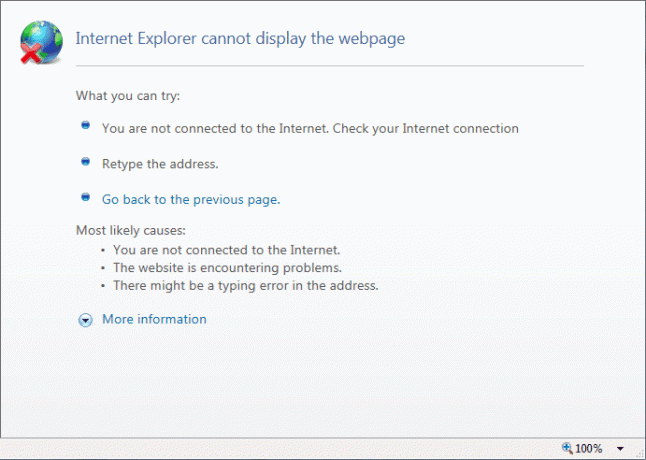
Motivele din spatele erorii de recuperare a paginii web
Există multe lucruri care ar putea cauza această problemă pe Internet Explorer. Primul ar putea fi pur și simplu din cauza problemelor de pe pagina pe care o vizualizează utilizatorii. Este posibil ca serverul propriu al site-ului web să întâmpine unele probleme, provocând astfel blocarea paginii. Problema poate apărea uneori și dacă există probleme în conexiunea la rețea a utilizatorilor.
Un alt motiv important pentru care utilizatorii trebuie să se confrunte cu eroarea „Recuperare pagina web” se datorează suplimentelor din browserul lor Internet Explorer. Este posibil ca utilizatorii să aibă instalate suplimente precum Skype, Flash Player și altele. Aceste suplimente suplimentare de la terți, pe lângă suplimentele Microsoft, pot provoca eroarea „Recuperare pagina web”.
Cuprins
- Cum să remediați eroarea de recuperare a paginii web în Internet Explorer
- Metoda 1: Gestionați suplimentele în Internet Explorer
- Metoda 2: Resetați browserul Internet Explorer
- Metoda 3: Verificați setările proxy
- Metoda 4: Verificați adresa IP
- Metoda 5: Resetați soclul Windows al computerului
Cum să remediați eroarea de recuperare a paginii web în Internet Explorer
Metoda 1: Gestionați suplimentele în Internet Explorer
Există câteva metode diferite pe care utilizatorii le pot aplica pentru a rezolva eroarea „Recuperare pagina web”. Acest articol vă va spune toate aceste metode diferite. Prima metodă pe care utilizatorii o pot încerca este metoda „Manage Add-Ons”. Următorii pași detaliază cum se aplică această metodă:
1. În Internet Explorer, faceți clic pe Setări. Localizați „Gestionați suplimentele” Opțiune și clic.
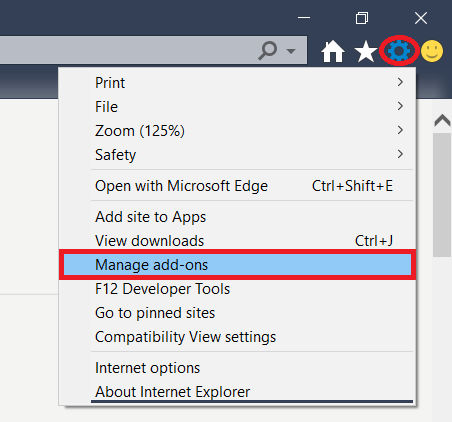
2. Odată ce utilizatorul a făcut clic pe „Gestionați suplimentele” Opțiune, ei vor vedea o casetă de setare, unde pot gestiona suplimentele din browser-ul Internet Explorer.
3. În caseta de setări, utilizatorii vor putea vedea toate suplimentele care există în prezent în browserele lor. Ar putea exista unele suplimente pe care utilizatorii nu le folosesc foarte des. Ar putea exista, de asemenea, unele suplimente pe care utilizatorii le pot accesa cu ușurință prin intermediul site-urilor web direct. Utilizatorii ar trebui să caute să elimine aceste suplimente. S-ar putea rezolva eroarea „Recuperare pagina web”.
Metoda 2: Resetați browserul Internet Explorer
Dacă opțiunea „Gestionați suplimentele” nu funcționează, a doua metodă pe care o pot încerca utilizatorii este resetarea completă a browserului Internet Explorer. Utilizatorii ar trebui să rețină că, deși marcajele lor vor rămâne intacte, aceasta va elimina toate setările personalizate din browser. S-ar putea să fie nevoiți să aplice setările personalizate din nou odată ce au finalizat resetarea. Următorii sunt pașii pentru a reseta browserul Internet Explorer:
1. Pentru a începe resetarea Internet Explorer, utilizatorii vor trebui mai întâi să deschidă caseta de comandă Run. Ei pot face acest lucru apăsând butonul Butonul Windows + R simultan. Aceasta va deschide caseta de dialog Run. Tip "inetcpl.cpl” în casetă și apăsați „Ok”.
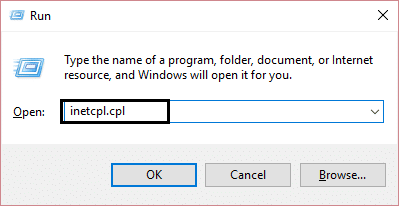
2. Caseta de dialog Setări Internet se va deschide după ce apăsați Ok. Click pe "Avansat” pentru a trece la acea filă.
3. Apoi, faceți clic pe „Resetațibutonul ” din colțul din dreapta jos. Aceasta va deschide o altă casetă de dialog care va cere utilizatorului să confirme dacă dorește să-și reseteze browserul Internet Explorer. Bifați „Ștergeți setările personale”. După aceasta, apăsați „Reset” pentru a finaliza procesul. Acest lucru va reseta browserul Internet Explorer al utilizatorului la setările sale implicite și ar trebui să elimine motivul care a cauzat „Recuperați pagina web” eroare.
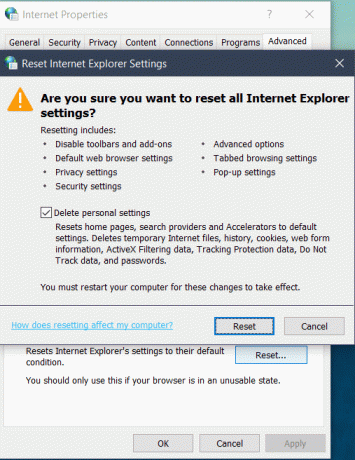
Odată ce resetarea Internet Explorer este completă, utilizatorii nu vor vedea vechea bară de marcaje. Dar acest lucru nu trebuie să vă faceți griji, deoarece bara de marcaje va reapărea prin simpla apăsare a butonului Tastele Ctrl + Shift + B împreună.
Citește și: Fix iPhone nu poate trimite mesaje SMS
Metoda 3: Verificați setările proxy
Un alt motiv pentru care eroarea „Recuperare pagina web” ar putea să apară este din cauza greșirii proxy setările din setările de rețea. Pentru a rezolva acest lucru, utilizatorul trebuie să verifice setările proxy din rețeaua sa. Următorii sunt pașii pentru aceasta:
1. Utilizatorii vor trebui să deschidă din nou caseta de dialog Run. Faceți clic pe butonul Windows + R. Apăsați Ok după ce ați introdus „inetcpl.cpl”. Aceasta va deschide Setări Internet
2. În Setări Internet, faceți clic pe Tab. Conexiuni.
3. Apoi, apăsați butonul „Setări LAN” fila.
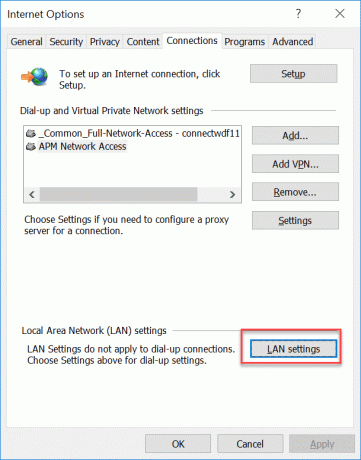
4. Verifică "Opțiunea de detectare automată a setărilor”. Asigurați-vă că nu există nicio verificare a celorlalte două opțiuni. Acum, apăsați pe Ok. Acum închideți caseta Setări Internet. După aceasta, deschideți browserul Internet Explorer. Acest lucru ar trebui să rezolve orice problemă cu setările de proxy ale unui utilizator.
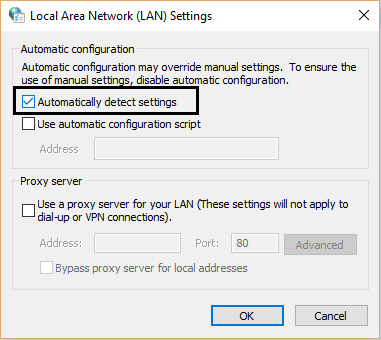
Metoda 4: Verificați adresa IP
O altă metodă de a rezolva eroarea „Recuperare pagina web” este verificarea adresei IP a rețelei utilizatorului. Problemele cu adresa IP pot cauza, de asemenea, eroarea. Următorii sunt pașii pentru a verifica adresa IP:
1. Deschideți caseta de dialog Run apăsând tasta Windows + butonul R. Faceți clic pe Ok după ce ați introdus „ncpa.cpl”.

2. Acum, dacă utilizați un LAN cablu pentru rețea, faceți clic dreapta pe „Conexiune locală”. Dacă utilizați o rețea fără fir, faceți clic dreapta pe „Conexiune la rețea fără fir”. După ce faceți clic dreapta pe oricare, selectați proprietăți.
3. Faceți dublu clic pe „Protocolul Internet versiunea 4 (TCP/IPv4)”. Apoi selectați opțiunea „Obține automat o adresă IP”. Apăsați Ok. Reporniți computerul. Acest lucru ar trebui să rezolve orice probleme legate de adresa IP a rețelei.
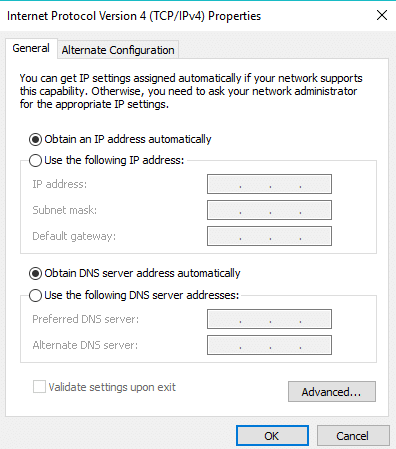
Există alte câteva moduri prin care puteți încerca să rezolvați această problemă. Una este că ați putea încerca să reporniți routerul de rețea fără fir. Este posibil ca din cauza problemelor de la router, browserul să nu obțină o conexiune la internet consistentă. Puteți testa acest lucru verificând calitatea conexiunii pe celelalte dispozitive. Puteți reporni routerul deconectandu-l timp de 30 de secunde și apoi pornindu-l din nou.
Metoda 5: Resetați soclul Windows al computerului
O altă metodă este să resetați Windows Socket-ul computerului. Socket-ul gestionează toate solicitările de intrare și de ieșire din rețea de la toate browserele diferite de pe computer. Următorii sunt pașii pentru a reseta socket-ul Windows:
1. Apăsați pe Windows și căutați „cmd”. Aceasta va afișa opțiunea Prompt de comandă. Faceți clic dreapta pe Command Prompt și selectați „Rulat ca administrator”
2. În linia de comandă, tastați comenzile de mai jos:
- netsh advfirewall resetare
- netsh int resetare ip
- netsh int ipv6 resetare
- resetarea netsh winsock
3. Apăsați enter după ce ați tastat fiecare comandă. După ce ați tastat toate comenzile, reporniți computerul.
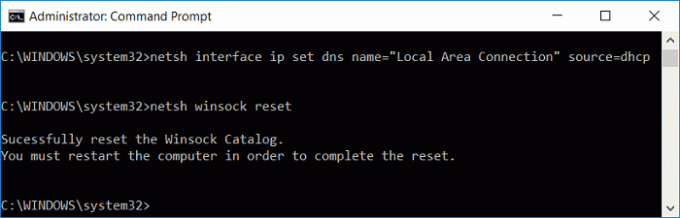
De asemenea, utilizatorii pot încerca să ruleze Internet Explorer în modul sigur. Pur și simplu tastați [„C:\Program Files\Internet Explorer\iexplore.exe” -extoff] în caseta de dialog Run. Aceasta va deschide Internet Explorer în modul sigur. Dacă problema persistă, ar trebui să caute să încerce celelalte metode.
Recomandat: Cum să forțați ieșirea din aplicațiile Mac cu comanda rapidă de la tastatură
Există cu siguranță multe modalități de a încerca și de a rezolva eroarea „Recuperare pagina web”. Utilizatorii nu trebuie neapărat să încerce toate metodele. Dacă au o estimare corectă a factorului exact care cauzează problema, pot alege pur și simplu soluția acelui factor din soluția de mai sus și continuă. În majoritatea cazurilor, toți pașii pe care îi detaliază acest articol îi vor ajuta pe utilizatori să rezolve cu siguranță eroarea „Recuperare pagina web”.



